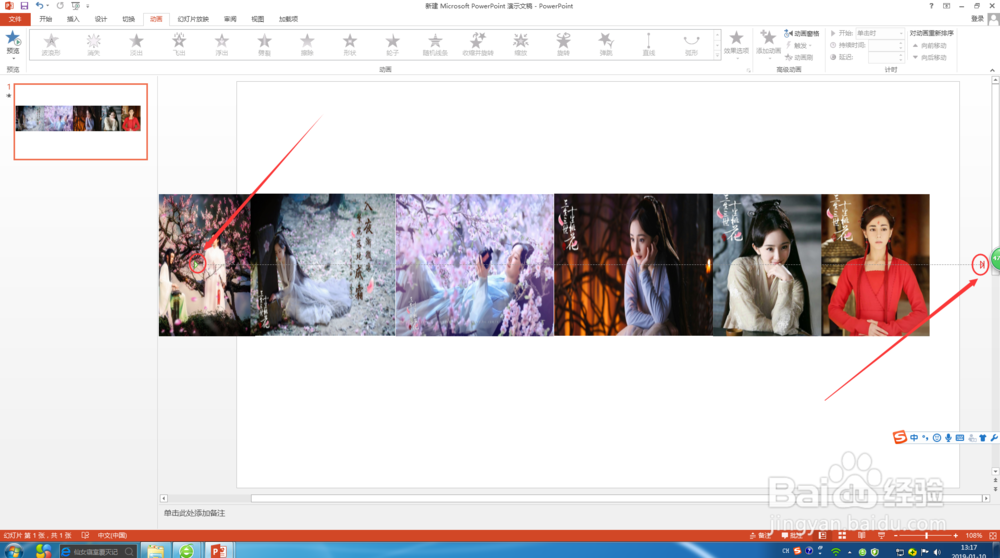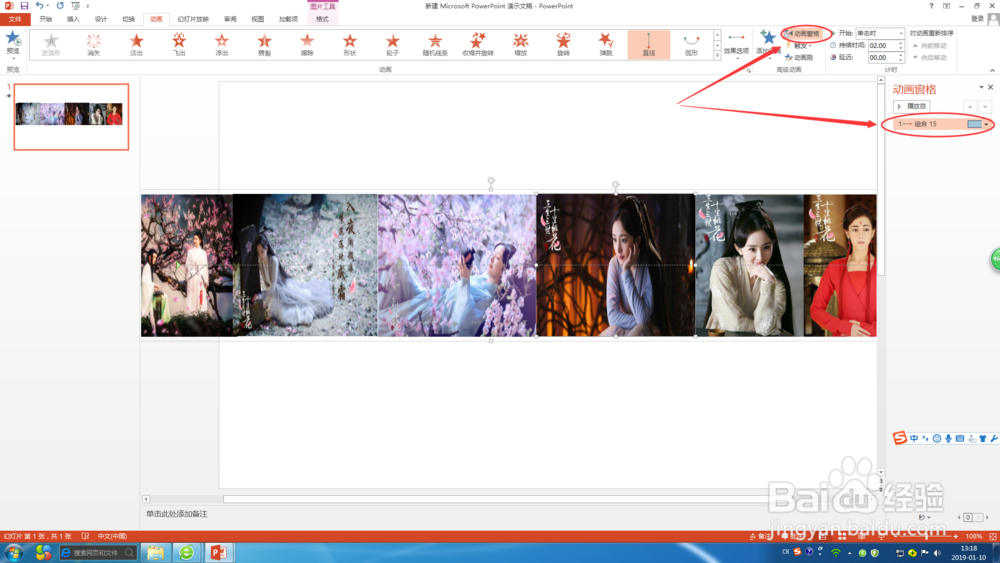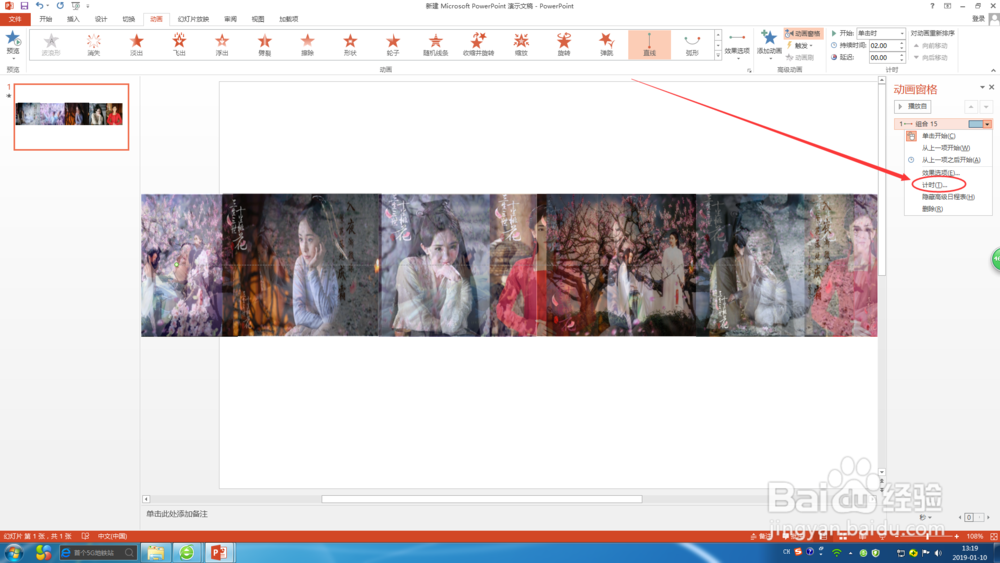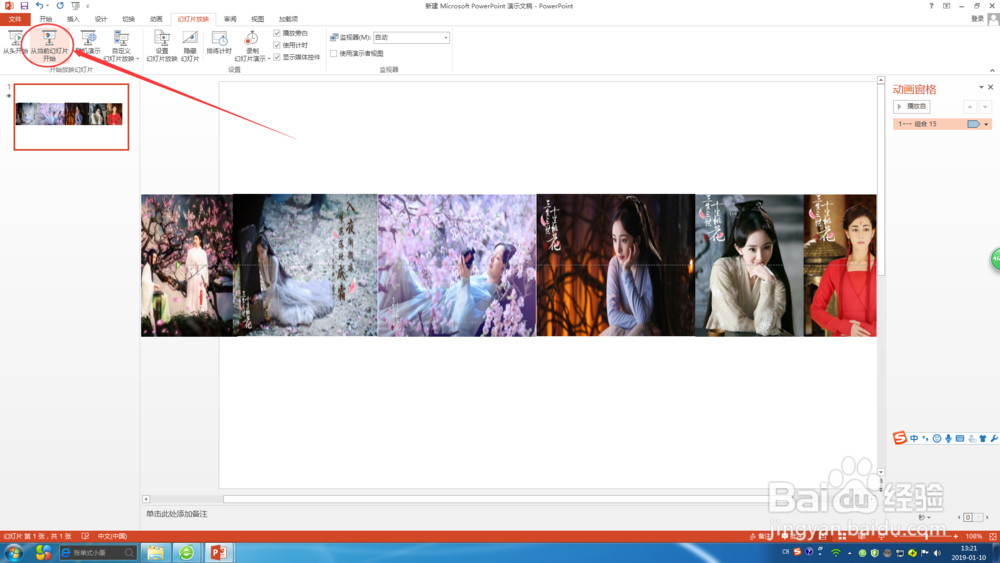【office2013】PPT如何使图片滚动循环播放
1、打开空白幻灯片,插入你准备好的图片。
2、调整好所有图片的大小,然后按顺序排放成一排。按住ctrl键,挨个选中所有图片。右键选择“组合”。
3、点击上方选项卡中的“动画”,点击“添加动画”,然后选择“其他动作路径”。
4、添加动作路径,选择直线“向右”或“向左”。
5、分别向两端拖拽绿色和红色箭头,拖拽到合适的位置。
6、点击“动画窗格”,在窗格中点击该路径。
7、打开“计时”,设置“开始时间”为单击时,期间时间为“15秒”,重复为“直到下一次单击”。
8、点击“幻灯片放映”,从当前幻灯开始。这样滚动图片就制作好了。
声明:本网站引用、摘录或转载内容仅供网站访问者交流或参考,不代表本站立场,如存在版权或非法内容,请联系站长删除,联系邮箱:site.kefu@qq.com。
阅读量:44
阅读量:58
阅读量:78
阅读量:77
阅读量:77